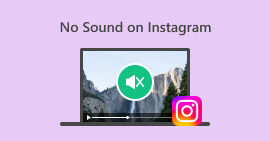Facebook-videoista ei ääntä: miksi se tapahtuu ja kuinka se korjataan
Facebook on yksi yleisimmin käytetyistä multimediaalustoista nykyään. Voit käyttää tätä alustaa paitsi sosiaaliseen vuorovaikutukseen myös viihteen lähteenä, joka sisältää musiikkia ja videoita virkistääksesi työrutiiniasi. Vaikka saumattoman kokemuksen säilyttäminen on tärkeää, häiriöt, kuten ei ääntä Facebookista voi olla merkittävä haaste.
Äänen puuttuminen Facebook-videoista voi tehdä kokemuksestasi vähemmän upean. Tämä on totta, varsinkin kun yrität pysyä keskittyneenä työskennellessäsi. Onneksi, jos näin käy sinulle, voi olla muutamia syitä, miksi ääni ei toimi Facebook-videoissa. Opitaan siis syitä ja parhaat ratkaisut tällaisen yhden pääongelman korjaamiseen FB:ssä nyt!
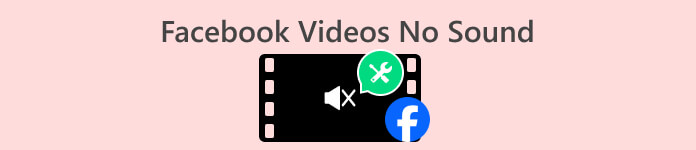
Osa 1. Miksi Facebookin videoilla ei ole ääntä?
Useat syyt voivat vaikuttaa ongelmaan, että Facebook-videoissa ei kuulu ääntä iPhonessa, Androidissa ja PC:ssä katselun, lataamisen tai latauksen aikana. Yksi mahdollinen syy on virheelliset järjestelmän ääniasetukset tai vanhentunut ääniohjain laitteessasi.
Äänestä puhuttaessa ongelma voi olla myös videon äänessä. Lisäksi selaimesi, erityisesti Flash Playerin, ongelmat voivat vaikuttaa ääneen. Lisäksi ongelmat Facebook-sovelluksen asetuksissa, ristiriidat järjestelmässäsi ja mahdolliset ääneen liittyvät ongelmat lähdevideossa ovat tekijöitä, jotka voivat johtaa äänen puutteeseen. Siksi ongelman syyn tunnistaminen on välttämätöntä nopean ratkaisun kannalta, koska sen avulla voit korjata ongelman tehokkaasti ja palauttaa äänitoiminnot Facebook-videoihisi.
Osa 2. Korjaa, kun videoilla ei ole ääntä FB:ssä
Tarkista, onko ääniohjain päivitetty
Koska yksi yleisimmistä syistä, miksi Facebook-videoissasi ei ole ääntä, johtuu vanhentuneesta ääniohjaimesta, sinun on puhdistettava sotku suoraan. On erittäin suositeltavaa, että ajurit päivitetään säännöllisesti. Nämä päivitykset eivät ole vain tärkeitä tietoturvakorjauksia, vaan ne sisältävät myös ominaisuuksien parannuksia, jotka voivat ratkaista tehokkaasti erilaisia epätavallisia ja pysyviä ongelmia. Voit päivittää ääniohjaimen manuaalisesti siirtymällä emolevyn valmistajan verkkosivustoon. Pysymällä valppaana ohjainpäivitysten suhteen et vain paranna järjestelmäsi turvallisuutta, vaan myös avaa parannuksia, jotka edistävät vakaampaa ja tehokkaampaa äänikokemusta, erityisesti käytettäessä Facebookin kaltaisia alustoja.
Korjaa mahdollinen video- tai äänikorruptio
Jos kohtaat FB-videoita ilman ääniongelmia, se voi johtua vioittuneista video- ja äänitiedostoista. Tämä johtaa äänen puutteeseen Facebookissa, ja toimiva ratkaisu on käyttää videonkorjaustyökalua, kuten Videon korjaus. Tämä huippuluokan, tekoälyyn perustuva videonkorjaustyökalu on taitava tunnistamaan ja korjaamaan erilaisia videon korruption muotoja, mukaan lukien tapaukset, joissa ääni puuttuu. Lisäksi sen edistyneet ominaisuudet mahdollistavat sen, että se voi palauttaa videon äänikomponentin saumattomasti. Lisäksi se lopulta helpottaa sen toistoa Facebookissa mukana tulevalla äänellä vain ajan kysymyksessä. Tässä on mitä sinun on tehtävä Facebook-videollesi käyttämällä FVC Video Repairia.
Ilmainen latausWindows 7 tai uudempiSuojattu lataus
Ilmainen latausMacOS 10.7 tai uudempiSuojattu lataus
Vaihe 1. Suorita työkalu, kun olet asentanut sen tietokoneellesi. Napsauta sitten vasemmalla olevaa Plus-painiketta ladataksesi Facebook-videon, joka sinun on korjattava. Napsauta sitten toista Plus-painiketta ladataksesi minkä tahansa näytevideon laitteestasi.
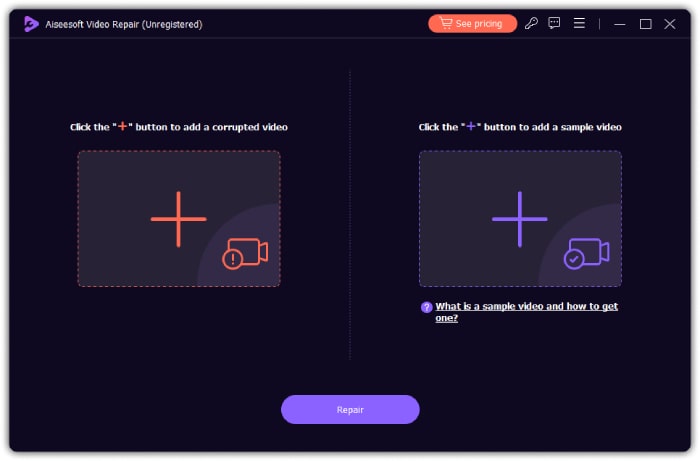
Vaihe 2. Napsauta sen jälkeen Korjaus -painiketta aloittaaksesi korjausprosessin.
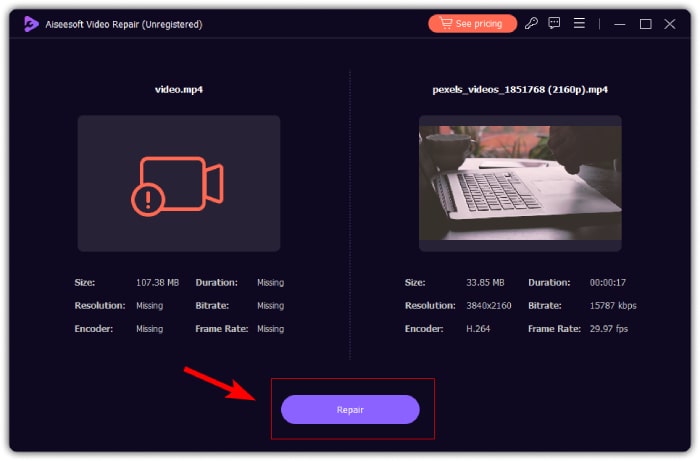
Vaihe 3. FB-videosi ilman ääntä korjataan hetkessä. Voit nyt napsauttaa Esikatselu-välilehteä tarkistaaksesi videon tai Tallenna-painiketta viedäksesi sen paikalliseen kansioon. Muussa tapauksessa voit jatkaa muiden videoiden korjaamista napsauttamalla Korjaa muut videot -painiketta.
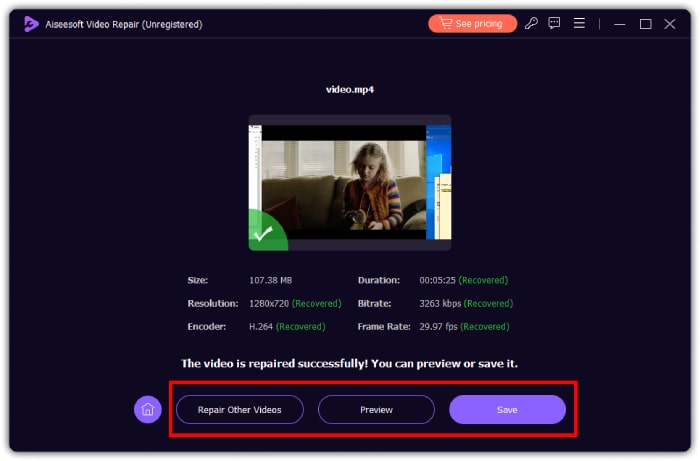
Hanki päivitetty Flash Player
Varmista, että sinulla on Flash Playerin uusin versio asennettuna tietokoneellesi tai mobiililaitteillesi. Kun olet hankkinut uusimman version, testaa toimintoja nähdäksesi, onko se Facebook-videoita ei vieläkään toisteta eikä niissä ole ääntä. Jos ongelma jatkuu ja havaitset äänen puutteen, käytä Facebook-tilisi Ilmoita ongelmasta -ominaisuutta ilmoittaaksesi alustan kehittäjille ääniongelmasta, joka vaikuttaa erityisesti Facebook-videoihin.
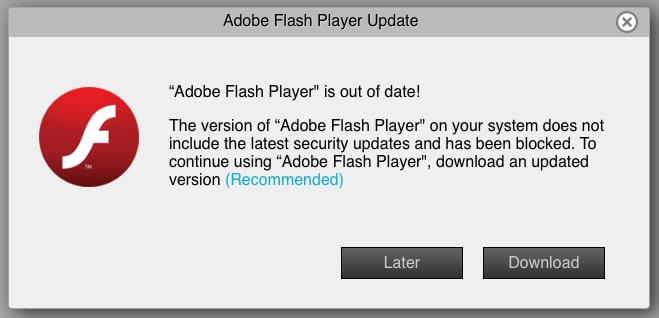
Synkronoi ääni videotiedostoon
Lopuksi, jos satut kohtaamaan haasteita äänen ja videon synkronoinnissa, mikä usein johtaa ääniongelmiin, hyödyllinen ratkaisu on käyttää ohjelmistoja, kuten Video Converter Ultimate. Tämä ohjelmisto on varustettu useilla tehokkailla työkaluilla. Yksi niistä on merkittävä Audio Sync -ominaisuus, jonka avulla voit hienosäätää äänen ajoituksen manuaalisesti sopimaan videon toistoon. Tarkoilla synkronoinnin säädöillä voit taata, että ääni kohdistetaan tarkasti vastaavan videon kanssa. Tämä voi parantaa katselukokemuksen yleistä yhtenäisyyttä. Siksi alla on vaiheet, jotka sinun on noudatettava.
Ilmainen latausWindows 7 tai uudempiSuojattu lataus
Ilmainen latausMacOS 10.7 tai uudempiSuojattu lataus
Vaihe 1. Käynnistä ohjelmisto ja siirry sen Toolbox-valikkoon. Napsauta sieltä Audio Sync -työkalua.
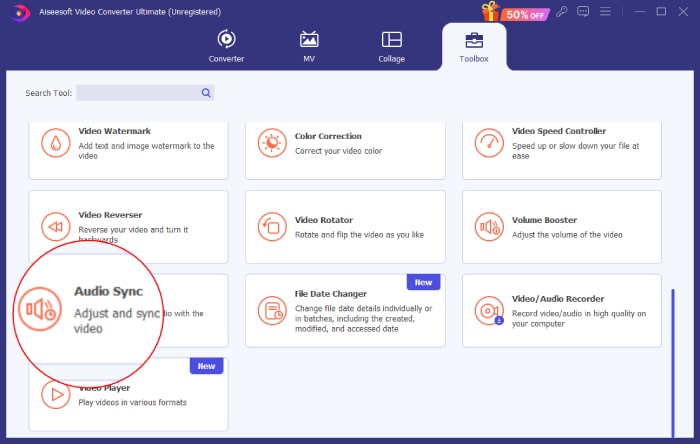
Vaihe 2. Napsauta seuraavassa ikkunassa Plus -painiketta ladataksesi Facebook-rullan tai videon ilman ääntä.
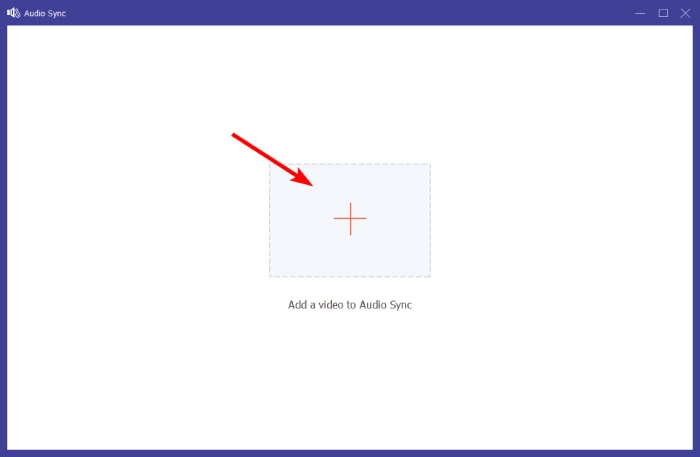
Vaihe 3. Aloita videon äänen synkronointi siirtymällä Ääniraita-, Viive- ja Äänenvoimakkuus-osioihin. Huomaa, että voit säätää niitä vapaasti mieltymystesi mukaan. Voit esikatsella tulostasi jokaisen tekemäsi muokkauksen avulla napsauttamalla toistopainiketta. Napsauta sitten Viedä -painiketta milloin tahansa, kun olet valmis.
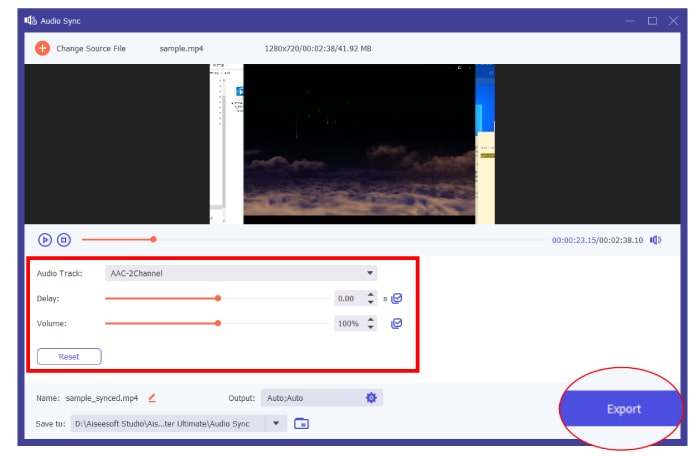
Osa 3. Äänen saaminen takaisin Facebook-sivulleni
On myös tapa ottaa äänen automaattisesti käyttöön Facebook-syötevideoissasi. Tee se noudattamalla alla olevia ohjeita.
Vaihe 1. Siirry profiilivalikkoon ja napauta Asetukset-vaihtoehtoa.
Vaihe 2. Vieritä näyttöä alas ja napauta Media-vaihtoehtoa.
Vaihe 3. Ota sitten käyttöön Videot alkavat äänellä vaihtoehto.
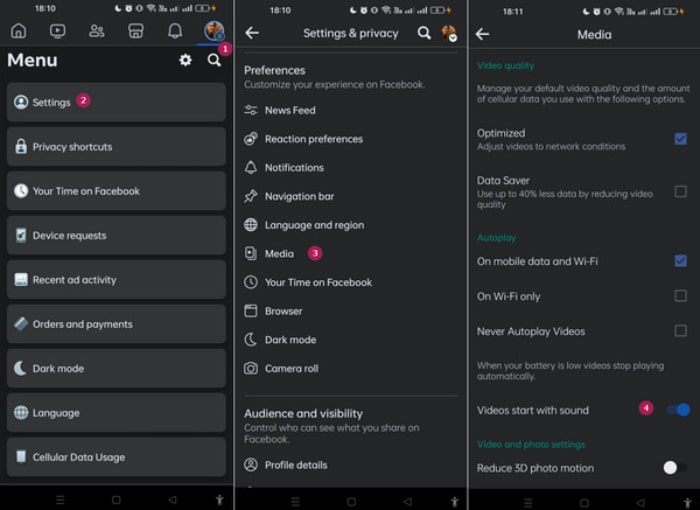
Osa 4. Facebookia koskevat usein kysytyt kysymykset
Kuinka poistan Facebookin mykistyksen?
Mikä on Facebookin mykistystila?
Miksi Facebook mykistti videoni?
Johtopäätös
Kun kohtaat ongelman ei ääntä Facebook-videoissa, sinun täytyy olla kärsivällinen. Kuten edellä mainittiin, tämä ongelma voi johtua useista tekijöistä, kuten vioittuneet videotiedostot tai äänen synkronointiongelmia. Siten käyttämällä työkaluja, kuten FVC Video Repair ja Video Converter Ultimate, kuten aiemmin on kuvattu, voidaan tehokkaasti puuttua taustalla oleviin syihin ja palauttaa keskeytymätön ääni Facebook-videoihisi.



 Video Converter Ultimate
Video Converter Ultimate Näytön tallennin
Näytön tallennin